Cara Install XAMPP di Linux Ubuntu (+Cara Uninstall)
Published on
Bagaimana cara install XAMPP di Linux Ubuntu? Pertanyaan tersebut mungkin muncul ketika Anda hendak mengembangkan sebuah website atau mungkin ingin menginstal content management system (CMS).
Untuk pengembangan aplikasi berbasis web dengan skala kecil, XAMPP memang bisa menjadi opsi yang tepat dalam pengembangan website.
Artikel ini membahas secara lengkap mulai dari download XAMPP, cara install XAMPP di Ubuntu, cara membuka XAMPP, hingga cara uninstall XAMPP.
Daftar Isi
Apa itu XAMPP?
Sebelum masuk ke tutorial cara install XAMPP di Linux Ubuntu, mungkin ada di antara Anda yang belum memahami tentang teknologi XAMPP. Sebenarnya apa itu XAMPP?
Singkatan dari X(Cross Platform) Apache, My SQL, PHP, dan Perl, XAMPP adalah perangkat lunak open-source yang berfungsi sebagai web server dan dapat digunakan secara offline.
Contohnya, dalam konteks WordPress, XAMPP berfungsi sebagai localhost untuk menginstall dan mengembangkan WordPress atau learning management system (LMS) tanpa harus menyewa hosting.
Berbeda dengan WAMP yang khusus untuk Windows, Aplikasi XAMPP sendiri dapat digunakan di berbagai sistem operasi seperti Windows, Linux, MacOS, dan Solaris.
Namun cara install XAMPP di Windows berbeda dengan di Linux. Oleh karena itu, kami membuat tutorial terpisah.
Sebelum menggunakan XAMPP di Linux, tentu Anda perlu men-download file XAMPP terlebih dahulu. Berikut tutorial selengkapnya!
Download XAMPP di Laman Resminya
XAMPP dapat Anda gunakan secara gratis. Untuk mengunduh filenya, website resmi XAMPP sudah menyediakan. Berikut cara download XAMPP:
- Kunjungi website resmi XAMPP di laman https://www.apachefriends.org/.
- Scroll ke bawah dan pilih download XAMPP for Linux. Di sana terdapat file download yang terbaru.
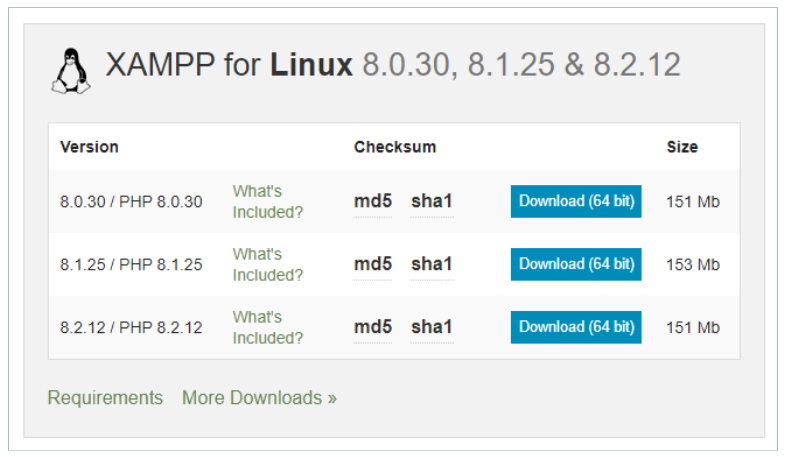
- Jika Anda hendak mendapatkan file XAMPP dengan versi lebih lama, bisa mengunjungi website arsipnya di sini.
Beberapa orang memang butuh versi XAMPP yang lebih lawas. Entah karena masalah kompatibilitas dengan software yang memiliki dependensi dengan versi tertentu, atau bisa juga karena pertimbangan performa yang lebih baik.
Cara Install XAMPP di Linux Ubuntu
Untuk memulai cara install XAMPP di Linux, Anda perlu membiasakan diri dengan command prompt. Secara singkat, keseluruhan command sebelum proses instalasi seperti ini:
Namun, jika belum dapat mengikut langkah di atas, berikut tutorial install XAMPP di Ubuntu step-by-step:
- Buka terminal pada Ubuntu Anda dengan menekan perintah Ctrl + Alt + T.
- Masuk ke direktori lokasi file instalasi XAMPP. Umumnya berada di direktori Downloads. Jalankan perintah berikut:
cd Downloads
- Untuk melihat list file dalam direktori tersebut, masukkan perintah berikut:
ls
- Pastikan file instalasi XAMPP ada di sana. Dalam konteks kami, file tersebut bernama
xampp-linux-x64-5.5.37-0-installer.run. - Ubah permission terlebih dahulu dengan permission 775 seperti berikut:
chmod 755 xampp-linux-x64-5.5.37-0-installer.run
- Masukkan password.
- Jalankan perintah berikut:
sudo ./xampp-linux-x64-5.5.37-0-installer.run
- Setelah muncul jendela Setup, klik Forward.
- Pada bagain Select Components, langsung saja klik Forward.
- Lihat di mana direktori file berada, yakni pada direktori path /opt/lampp. Jika sudah, klik Forward.
- Tunggu hingga proses instalasi selesai.
Setelah proses install XAMPP di Linux Ubuntu selesai, control panel XAMPP akan terbuka. Jalankan semua module XAMPP untuk memeriksa jika XAMPP sudah berjalan.
Selanjutnya, Anda dapat mengakses phpMyAdmin melalui browser dengan url localhost/phpmyadmin/.
Cara Membuka XAMPP di Linux Ubuntu
Jika Anda menutup control panel XAMPP di Linux, Anda dapat mengakses control panel XAMPP lagi dengan cara berikut:
- Buka terminal dengan perintah Ctrl + Alt + T.
- Masuk ke folder XAMPP dengan command
cd /opt/lampp. - Cek isi direktori dengan perintah
ls. - Pastikan di sana terdapat file manager linux. Dalam konteks kami, file tersebut bernama manager-linux-x64.run.
- Selanjutnya jalankan file tersebut dengan perintah berikut
sudo chmod 755 manager-linux-x64.run. - Kemudian, jalankan perintah
sudo ./manager-linux-x64.run. - Selesai, Anda sudah berhasil mengakses control panel XAMPP.
Apabila Anda sudah selesai menggunakan XAMPP dan ingin mencopot pemasangannya, proses uninstall XAMPP juga perlu menggunakan command prompt lagi.
Cara Uninstall XAMPP di Linux Ubuntu
Berikut ini cara uninstall XAMPP di Linux Ubuntu melalui terminal:
- Masuk ke terminal dengan perintah Ctrl + Alt + T.
- Masukkan perintah berikut untuk mendapatkan akses uninstall:
sudo chmod +x/opt/lamp/uninstall
- Masukkan password.
- Jalankan perintah di bawah ini untuk mulai proses uninstall:
sudo /opt/lampp/uninstall
- Konfirmasi tindakan uninstall:
- Tunggu proses uninstall hingga selesai.
Untuk memastikan bahwa proses uninstall sudah berhasil, Anda dapat memeriksa direktori /opt/lampp lagi dengan menggunakan perintah cd /opt/lampp. Jika muncul pesan No such file or directory, artinya file XAMPP sudah tidak ada dan proses uninstall berhasil.
Sudah Berhasil Install XAMPP di Linux Ubuntu?
Demikian tutorial cara install XAMPP di Linux Ubuntu, cara mengakses control panelnya, hingga cara uninstall software-nya.
Biasanya jasa pembuatan website terbaik menggunakan XAMPP sebagai web server saat development saja. Namun tidak menggunakannya untuk environment production. Karena alasan tidak menggunakan XAMPP untuk production sudah cukup jelas.
Jika hendak melakukan deployment software, sebaiknya menggunakan software environment untuk server website yang tepat. Untuk memilih teknologi yang tepat, Anda bisa melakukan riset mandiri atau bekerja sama dengan software developer profesional seperti Tonjoo.
Baca artikel serupa oleh Moch. Nasikhun Amin di blog Tonjoo mengenai WordPress, WooCommerce, plugin, dan topik-topik pengembangan web lainnya.
Updated on July 29, 2024 by Moch. Nasikhun Amin